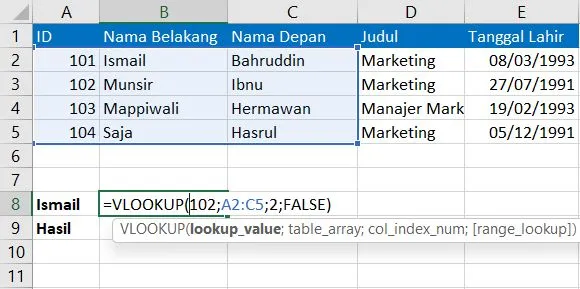
Rumus VLOOKUP adalah salah satu fitur paling populer di Microsoft Excel yang digunakan untuk mencari data dalam tabel secara vertikal. VLOOKUP, atau Vertical Lookup, sering kali menjadi solusi cepat dan praktis ketika kita perlu menemukan informasi spesifik dalam tabel besar. Dalam artikel ini, kita akan membahas cara kerja rumus VLOOKUP, kapan dan bagaimana menggunakannya, serta contoh-contoh penerapan yang relevan.
Pengantar Rumus VLOOKUP
VLOOKUP adalah singkatan dari Vertical Lookup, yang berarti pencarian vertikal. Rumus ini digunakan untuk mencari nilai di kolom pertama suatu tabel dan mengembalikan nilai dari kolom lain pada baris yang sama. Ini sangat berguna dalam pengelolaan data yang kompleks, terutama jika Anda sering bekerja dengan tabel besar di Excel.
Rumus ini banyak digunakan untuk berbagai keperluan, seperti mencari harga produk berdasarkan kode, mendapatkan informasi pelanggan berdasarkan ID, hingga mengambil data penjualan berdasarkan tanggal. Secara umum, VLOOKUP membantu menyederhanakan pekerjaan pencarian data yang manual dan berulang.
Komponen Dasar Rumus VLOOKUP
Rumus VLOOKUP memiliki struktur dasar sebagai berikut:
=VLOOKUP(lookup_value, table_array, col_index_num, [range_lookup])
Mari kita bahas komponen-komponennya secara detail:
- lookup_value: Nilai yang ingin Anda cari di kolom pertama tabel. Ini bisa berupa teks, angka, atau referensi sel.
- table_array: Rentang data atau tabel yang ingin Anda cari. Pastikan bahwa nilai yang Anda cari berada di kolom pertama dari tabel ini.
- col_index_num: Nomor kolom dari tabel yang berisi nilai yang ingin Anda ambil. Misalnya, jika data yang dicari ada di kolom kedua dari tabel, maka Anda akan memasukkan angka 2 di sini.
- range_lookup: Nilai logika (TRUE atau FALSE) yang menentukan apakah Anda ingin hasil pencarian yang eksak atau mendekati. Untuk hasil pencarian yang eksak, gunakan
FALSE, dan untuk hasil yang mendekati, gunakanTRUE.
Cara Menggunakan Rumus VLOOKUP
Untuk lebih memahami cara kerja rumus VLOOKUP, mari kita lihat contohnya.
Contoh 1: Mencari Harga Produk Berdasarkan Kode Produk
Misalkan Anda memiliki tabel produk dengan kode produk dan harga masing-masing. Anda ingin mencari harga suatu produk berdasarkan kode produk tertentu.
Tabel data:
| Kode Produk | Nama Produk | Harga |
|---|---|---|
| P001 | Laptop | 10.000 |
| P002 | Mouse | 50 |
| P003 | Keyboard | 150 |
Jika Anda ingin mencari harga produk dengan kode P002, rumus VLOOKUP yang digunakan adalah:
=VLOOKUP("P002", A2:C4, 3, FALSE)
Rumus ini akan mencari kode “P002” di kolom pertama (kolom A), kemudian mengembalikan nilai dari kolom ketiga (kolom C), yaitu 50.
Contoh 2: Mengambil Nama Produk Berdasarkan Kode Produk
Anda juga bisa menggunakan rumus VLOOKUP untuk mencari nama produk berdasarkan kode produk.
Misalnya, Anda ingin mencari nama produk dengan kode P003. Rumus yang bisa Anda gunakan adalah:
=VLOOKUP("P003", A2:C4, 2, FALSE)
Hasilnya akan menampilkan “Keyboard”, yang merupakan produk dengan kode P003.
Kesalahan Umum dalam Menggunakan VLOOKUP
Ketika menggunakan VLOOKUP, ada beberapa kesalahan umum yang sering terjadi. Penting untuk memahami bagaimana mengatasinya agar tidak menghabiskan waktu memperbaiki masalah.
- #N/A Error: Kesalahan ini terjadi ketika VLOOKUP tidak dapat menemukan nilai yang Anda cari. Pastikan bahwa nilai yang dicari benar-benar ada di kolom pertama tabel dan Anda menggunakan opsi
FALSEjika membutuhkan pencarian eksak. - #REF! Error: Kesalahan ini muncul ketika kolom yang diminta (col_index_num) tidak ada dalam tabel. Misalnya, jika Anda memasukkan angka yang lebih besar dari jumlah kolom yang ada di tabel.
- Data Tidak Terurut: Jika Anda menggunakan
TRUEuntuk range_lookup, pastikan kolom pertama dari tabel diurutkan secara ascending, karena VLOOKUP dengan pencarian mendekati membutuhkan data yang terurut.
Kapan Sebaiknya Menggunakan VLOOKUP?
VLOOKUP sangat berguna dalam berbagai situasi, terutama ketika Anda bekerja dengan dataset besar dan membutuhkan cara cepat untuk mencari informasi. Beberapa contoh penerapan yang umum antara lain:
- Mencari informasi pelanggan berdasarkan nomor ID.
- Mengambil harga produk dari tabel harga berdasarkan kode produk.
- Mengambil data penjualan berdasarkan tanggal tertentu.
VLOOKUP juga sering digunakan dalam laporan keuangan dan bisnis, di mana diperlukan pencarian data secara cepat tanpa perlu melakukan perhitungan manual.
Keterbatasan Rumus VLOOKUP
Meskipun sangat berguna, VLOOKUP memiliki beberapa keterbatasan. Salah satu kelemahan utamanya adalah pencarian hanya dilakukan secara vertikal, dan kolom yang dicari harus berada di sebelah kiri dari nilai yang ingin Anda ambil. Jika Anda membutuhkan pencarian yang lebih fleksibel, Anda mungkin perlu menggunakan rumus lain seperti INDEX dan MATCH.
Keterbatasan lain dari VLOOKUP adalah kinerjanya pada dataset yang sangat besar. Pada tabel dengan ribuan baris, rumus ini bisa menjadi lambat. Dalam situasi seperti ini, menggunakan fungsi pencarian yang lebih efisien atau pemodelan data yang lebih baik bisa menjadi solusi.
Alternatif Lain untuk VLOOKUP
Jika Anda menemukan bahwa VLOOKUP tidak cukup fleksibel untuk kebutuhan Anda, ada beberapa alternatif yang bisa dipertimbangkan:
- INDEX dan MATCH: Kombinasi rumus ini lebih fleksibel karena memungkinkan pencarian di mana saja di tabel, baik vertikal maupun horizontal.
- XLOOKUP: Pada versi Excel yang lebih baru, XLOOKUP menawarkan fungsi pencarian yang lebih fleksibel daripada VLOOKUP, termasuk kemampuan untuk mencari data secara horizontal dan mengembalikan hasil dari kiri ke kanan.
- HLOOKUP: Untuk pencarian data secara horizontal, HLOOKUP bisa menjadi solusi, meskipun memiliki keterbatasan yang sama seperti VLOOKUP.
Pertanyaan yang Sering Diajukan
Apa itu rumus VLOOKUP di Excel?
VLOOKUP adalah rumus Excel yang digunakan untuk mencari nilai dalam tabel secara vertikal. Ini berguna untuk mengambil data yang berhubungan dengan nilai tertentu dari kolom pertama tabel.
Bagaimana cara menggunakan VLOOKUP untuk mencari data?
Anda bisa menggunakan VLOOKUP dengan menentukan nilai yang ingin dicari (lookup_value), tabel tempat pencarian dilakukan (table_array), nomor kolom tempat data yang diinginkan (col_index_num), dan tipe pencarian eksak atau mendekati (range_lookup).
Apa perbedaan antara VLOOKUP dan HLOOKUP?
VLOOKUP digunakan untuk pencarian data secara vertikal, sedangkan HLOOKUP digunakan untuk pencarian secara horizontal.
Mengapa VLOOKUP sering menunjukkan kesalahan #N/A?
Kesalahan #N/A biasanya terjadi ketika nilai yang dicari tidak ditemukan di kolom pertama tabel atau ketika pencarian eksak tidak menemukan hasil yang sesuai.
Kapan sebaiknya menggunakan FALSE dalam VLOOKUP?
Gunakan FALSE ketika Anda membutuhkan hasil pencarian yang eksak dan tidak ingin hasil yang mendekati.
Apakah VLOOKUP bisa digunakan untuk mencari data di beberapa tabel?
VLOOKUP hanya bekerja pada satu tabel. Jika Anda perlu mencari di beberapa tabel, Anda harus menggunakan rumus tambahan atau fitur lain seperti pencarian bersyarat atau VBA.
Kesimpulan
Rumus VLOOKUP adalah alat yang sangat berguna dalam Excel untuk mencari dan mengambil data dengan cepat dan efisien. Dengan memahami cara kerja dan batasannya, Anda dapat menggunakannya untuk berbagai keperluan dalam pengelolaan data. Meskipun ada beberapa keterbatasan, VLOOKUP tetap menjadi pilihan utama bagi banyak pengguna Excel, terutama untuk pekerjaan yang melibatkan pencarian data sederhana dalam tabel.